Microsoft Surface Book 2のレビュー GTX 1050搭載!モバイルできる13.5型の2in1ノート
マイクロソフトが販売するノートPC、Surface Book 2のレビューです。

Surface Book 2は、脱着可能な13.5型(3000×2000)のPixelSenseディスプレイを搭載する、2in1タイプのノートPC。
Surface Bookの後継にあたるモデルで、GTX 1050(2GB)を搭載するモデルをラインアップしながらも、モバイルノートとして利用できるユニークな製品です。
モバイルできるとはいっても、最小重量でも1.5kg弱と決して軽いとはいえないノートですが、普段は自宅でイラスト制作の作業等を行い、たまにPCを持って外出するようなユーザーにはなかなか使い勝手が良いはず。
バッテリの持ちもよく、実用性は高いです。
今回は、Core i7-8650Uを搭載する上位モデルを使用してみましたので、その特徴や使用感、性能について詳しくご紹介いたします。
【Surface Book 2 レビュー記事目次】
Surface Book 2 筺体外観や操作性をチェック
・筺体外観・インターフェース
・キーボードの操作性
・専用アクセサリ
・重さ
構成と特徴・ベンチマークテストの結果
・構成と特徴
・ベンチマークテストの結果
・消費電力・温度
・バッテリ駆動時間
製品のまとめ
・ Surface Book 2 まとめ
※掲載製品は メーカー様よりお貸出しいただいたものとなります。
Surface Book 2 筺体外観・インターフェース
Surface Book 2の筐体外観をチェックします。
以前のモデルと比較して、基本的なサイズや見た目はほとんど変わっていません。マグネシウム合金を使用した、質感高い筐体を採用しています。


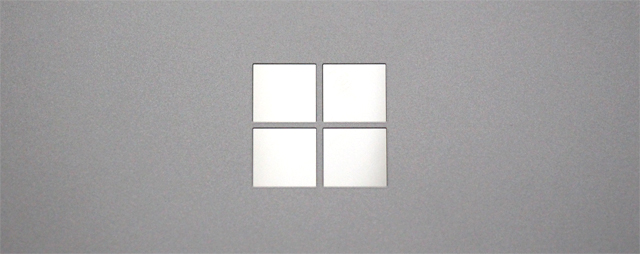
柔らかいシルバーカラーのシンプルなデザインです。
天板の中央には、鏡面仕上げのWindowsマークが配置されています。
モバイルも可能なサイズのノートではありますが、外部グラフィックスを搭載しているため、Surface ProやSurface Laptopなどに比べると筺体に厚みがあります。

天板の隅の方に、8.0MPのリアカメラを搭載しています。

背面からみた筐体の様子です。


正面側から見た筐体。
電源オフ時、オン時の様子です。
そこそこのサイズ・重さの13.5型ノートではあるものの、スリムです。
同じ2in1でも、Surface Proはマグネットでキーボードを装着するタイプであったのに対し、Surface Book 2はキーボードとディスプレイが完全に接続されるため、ぐらつきがなく安定感があって使いやすいです。
外出時、膝の上においてPC作業をする…なんて使いかたも可能です。

ディスプレイには、13.5型(3000×2000)のタッチパネルを搭載。
超高精細で美しい表示が可能な PixelSenseディスプレイを採用しています。
13.5型とそれほど大きくはないディスプレイですが、写真や細かいコンテンツがつぶれず、また情報の表示量が多く見やすいです。
明るい液晶であるため、外光が差し込むような場所であっても画面が見づらくなりにくいところも良いですね。
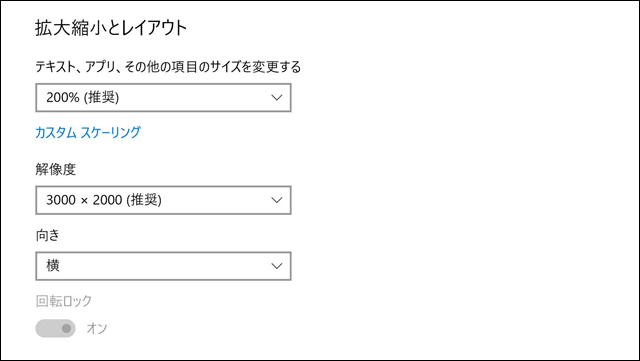
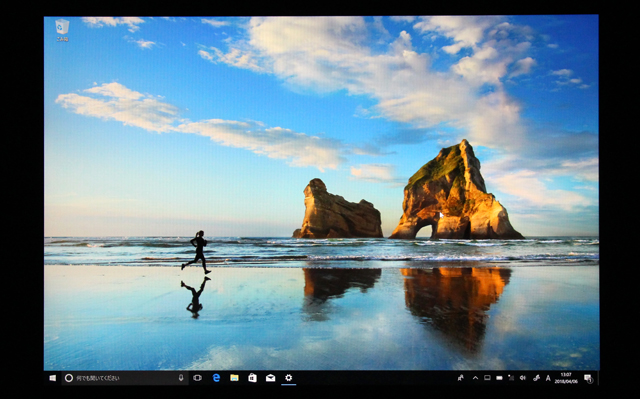


視野角は広いです。
左右上下から閲覧した場合でも、クッキリとした美しい表示です。
色も鮮やかできれいだと感じます。
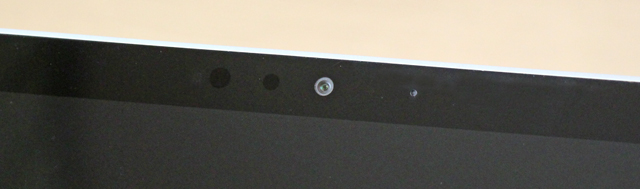
液晶上部には、5.0MPのフロントカメラを内蔵。
Windows Helloに対応しており、顔認証によるログインが行えます。

ディスプレイの最大開閉角度は約130度。
ノートでは、標準的な範囲内の角度です。
筐体側面にあるインターフェースの内容をチェックします。

左側面です。
USB type-A(3.1 Gen 1)×2基、カードリーダーが搭載されています。

右側面にはUSB type-C(3.1 Gen 1)、Surface Connectが並びます。
こちらのUSB type-C端子は、USB PD(USB Power Delivery)と呼ばれる電源供給の規格に対応しており、USB PD対応であれば、市販のUSB電源アダプターでも充電が行えるようになっています。
ただ、本モデルがGTX 1050搭載で消費電力が大きいのに対し、市販のUSB電源アダプターは容量が小さいものが多く、PCの使い方によっては電力が不足してしまう可能性があります。


筺体正面側。
ディスプレイの方に、電源ボタンやボリュームコントロールボタンが搭載されています。

背面には何もありません。
端子の数や種類は豊富というほどではありませんが、USBにはType-Aのほか、最新のType-Cも備わっています。
変換アダプターなどを利用すれば、様々な周辺機器を利用可能です。

キーボード右上にある、ディスプレイの取外しボタン(Delの左)を押すことで、ディスプレイの脱着が行えます。

ディスプレイとキーボードを分離。
ディスプレイをタブレットとして利用できます。


タブレットモードで利用する場合は、ディスプレイ下部(キーボードと接続する側)にあるコネクターに、電源アダプターを接続して充電を行います。

筺体底面(キーボード底面)の様子。
写真は上が筐体正面、下が背面側です。
ゴム足以外、何もありません。
とてもすっきりとしたデザインです。

PC本体と、付属の電源アダプター&ケーブル。

電源アダプターは、接続端子の形状が特殊です。

アダプター本体にはUSB端子付き。

電源の容量は120W。
GTX 1050搭載の構成であるため、やや大きめです。
キーボードの操作性
Surface Book 2のキーボードをチェックします。

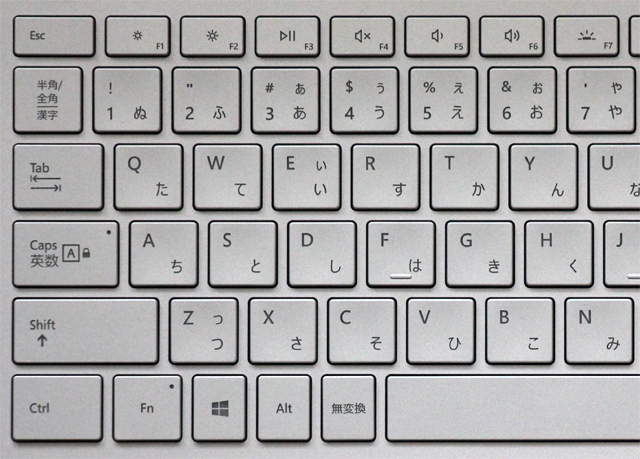
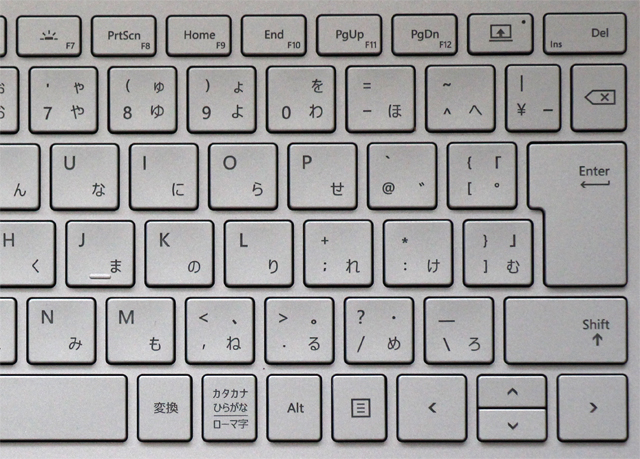
アイソレーションタイプの日本語キーボードを搭載。
ややスリムなノートの割に、キーピッチやストロークには余裕があり、またキー配列も標準的な配置で打ちやすいキーボードです。
強めにタイピングしてもたわみ等は一切なく、安定感があります。

キートップの様子。
マットな質感の素材を使用しており、指の跡が残りません。

ホワイトカラーのバックライトを内蔵。
明るさの調整が行えます。

タッチパッドはボタン一体型。
パッド面はサラサラしていて操作がしやすく、またクリックボタンもほど良い柔らかさで押しやすいです。
タッチパッドの配置がホームポジションに対してやや右寄りであるため、タイピングの仕方によりパッド面に右の手のひらが触れることがありますが、私が使用した限りでは、誤動作などは起こりませんでした。
気になる場合は、タッチパッドの感度を調整すると良いでしょう。
タッチパッドの感度はWindows 10の「設定 > デバイス」を開き、デバイスメニュー内にあるタッチパッドの設定より変更可能です。
専用アクセサリ
Surface Book 2のオプションとして提供されている、SurfaceペンやSurface Dialをご紹介します。
まずはSurfaceペンから。

Surfaceペンは、4,096段階という筆圧検知機能を持つペンです。
力の入れ方によって強弱による陰影をつけやすいこと、またペン先の傾きを検知(チルト検知に対応)できるため、まるで本物の鉛筆を使っているような感覚で描くことができます。
手書き入力を行いたい方をはじめ、イラスト制作などにも使えるクオリティです。

ペンの側面にはボタン。
ショートカットや、アプリケーションの起動等を割り当てることができます。
やや硬さがあるため、誤って押してしまう事はあまりないでしょう。

頭の部分には、消しゴム機能。
イラストソフト等の消しゴム機能を使わなくても、なぞるだけで消したい部分を消すことができる、便利な機能です。
今回、ちゃんとした絵を描く時間はなく、適当な文字やイラストを描くだけで終わってしまったのですが(適当すぎるので載せません)、ペン先の摩擦感もとても良いですし、ペンもストレスなくスラスラかける書き心地。
もっと時間がある時に、じっくり使ってみたいと思えるようなクオリティの高いペンです。
ペンが使いやすいことに加えて、Surface Book 2はパワーがあるため、イラスト制作ソフトでの作業も快適に行えるはずです。

ペンにはマグネットが内蔵されており、ディスプレイの側面に固定できます。
ただしちょっとした動作で取れてしまいやすいため、誤ってなくさないように注意が必要です。
次に、Surface Dialについて。



Surface Dialはクルクルと回転するダイヤルを用い、PCの様々な操作を行うためのデバイスです。
Surface Dialについて全く知らない方には想像しづらいと思うのですが、これ1つでWindows上の様々な操作を直感的に行うことができます。

単4の乾電池2本で動作します。
底面カバーの内側に、電池スロットとBluetoothのペアリングボタンがあります。
ペアリングしたあと、Surface Dialを長押しすると、PC画面に以下のような専用のダイヤルメニューが表示されます。
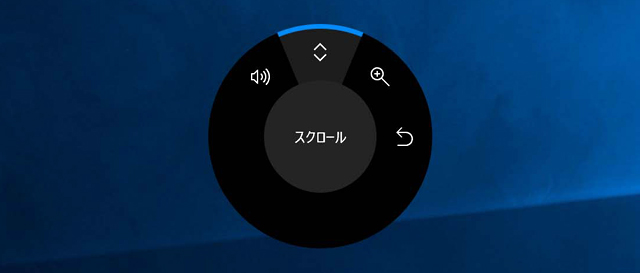
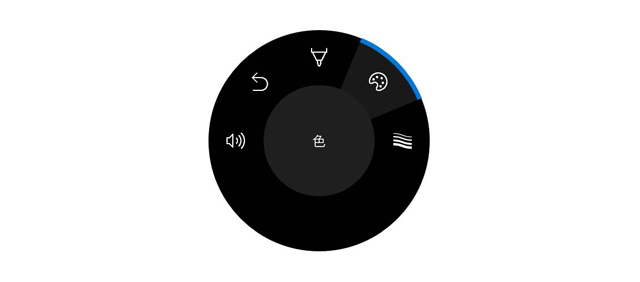
表示されるメニューは、アプリによって異なります。
Windows 10の「設定 > デバイス > ホイール」より、基本的な表示メニューの割り当てが可能です。
通常のWindowsの操作には、特に必要ではないデバイスだと思いますが、例えばイラスト系のソフトや、Surface Dialに対応したソフトウェアを利用する場合にその操作性が活きてきます。
イラスト制作など、クリエイティブ系のソフトウェアを利用するような場合に、導入を検討すると良いでしょう。
重さ
Surface Book 2をはじめとする、様々なものの重さをはかってみました。

PC本体の重さは、1627g。
モバイルノートとしては少し重いです。
この重さのノートでも持ち歩いているユーザーはいるものの、大半のユーザーにとっては毎日持ち歩くのには向かないと思います。
なお、今回Core i7のモデルを掲載していますが、Core i5搭載モデルだと最小1534gとほんの少しだけ軽いです。
ただしCore i5のモデルには、外部グラフィックスは搭載されません。

タブレットの状態だと、711gと軽いです。
がっつり作業を行うのではないのなら、タブレットの状態で持ち歩くというのもありですね。
ただし、GTX 1050はキーボード側に搭載されているため、タブレットの状態だとグラフィック性能は下がります。

電源アダプターやケーブルの重さは、381g。

Surface Dialの重さは139g。
持ち歩くかは不明ですが…。

ペンの重さは20g。
Surface Book 2 構成内容とその特徴について
掲載しているSurface Book 2の構成内容と、その特徴を解説します。
【CPU-Z】
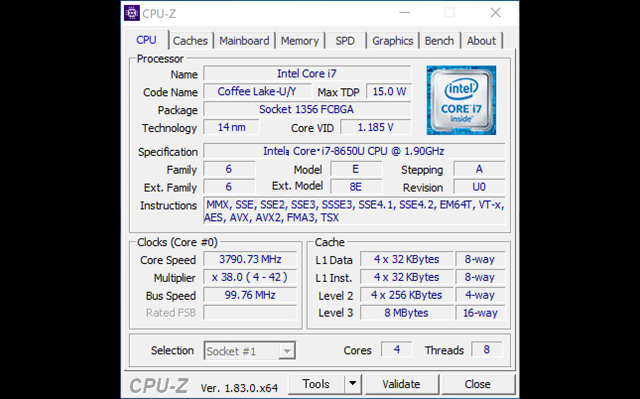
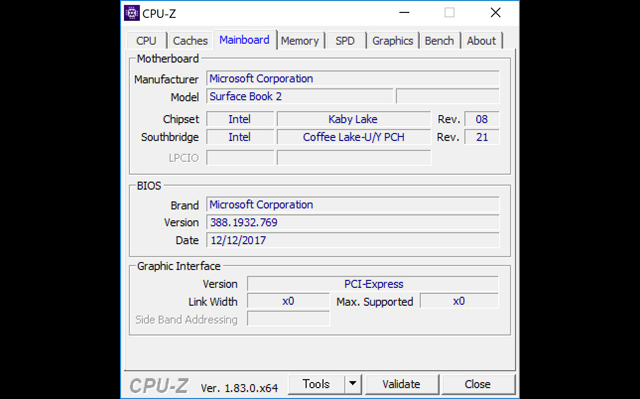
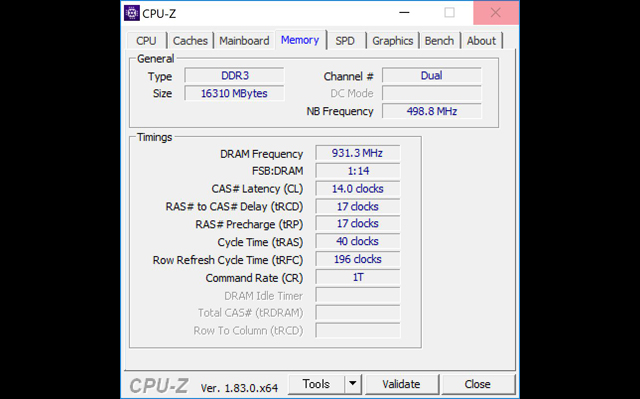
【GPU-Z】
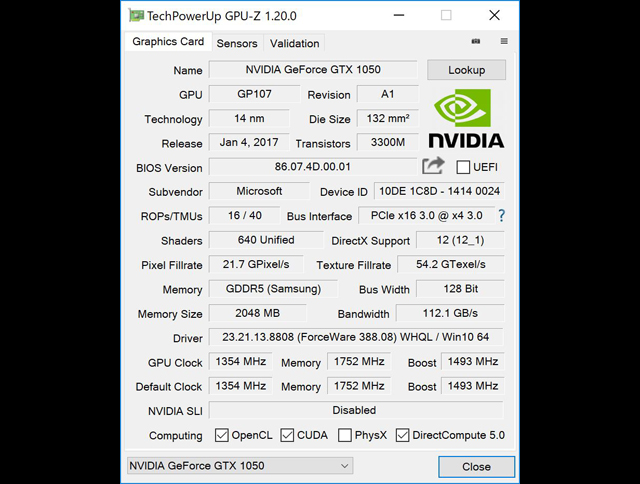
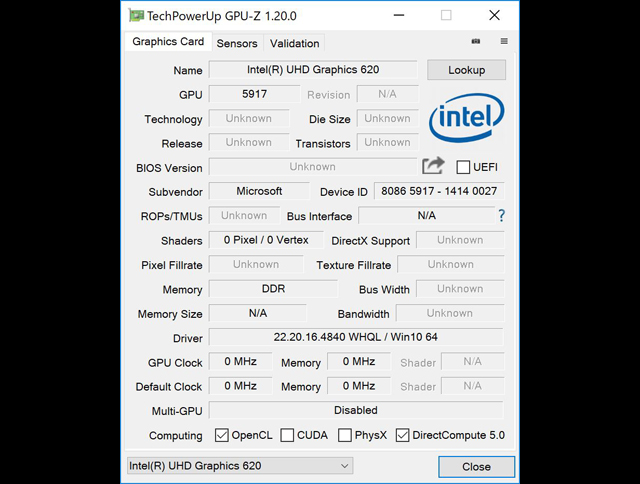
【Surface Book 2 の主な構成】
OS Windows 10 Pro 64bit
プロセッサ Core i7-8650U(1.90GHz~4.2GHz)
ディスプレイ 13.5型 PixelSenseディスプレイ(3000×2000)、タッチ
グラフィックス GeForce GTX 1050(2GB GDDR5)
メモリ 16GB(LPDDR3 1866MHz)
ストレージ 1TB SSD(NVMe PCIe/Sumsung製)
無線機能 IEEE 802.11 a/b/g/n/ac、Bluetooth 4.1
センサー 環境光センサー、近接センサー、加速度計、ジャイロスコープ、磁力計
バッテリ 最大約17時間の動画再生が可能
サイズ 312×232×15~23(幅×奥行き×高さ/mm)
重量 約1,642g(i7/最小)
標準保証 1年間のハードウェア保証
※記事に記載の仕様や解説等は、記事を作成した2018年04月09日時点の情報に基付く内容となります。
Windows 10 Pro、Core i7-8650U、GTX 1050(2GB)、16GBメモリ、1TB SSDという構成内容のモデルです。
本製品には大きく分けて、第7世代のCore i5と 第8世代のCore i7を搭載するモデルがラインアップされており、Core i5の方は外部グラフィックス無し、Core i7のモデルには GTX 1050(2GB)が搭載されるという構成内容になっています。
【提供されている構成】
・Core i5-7300U、8GBメモリ、256GB SSD
・Core i7-8650U、8GBメモリ、256GB SSD、GTX 1050
・Core i7-8650U、16GBメモリ、512GB SSD、GTX 1050
・Core i7-8650U、16GBメモリ、1TB SSD、GTX 1050
大容量SSDが提供されているのは、製品の用途によっては嬉しいところですが、相当な価格になる所がネックでしょうか。
GTX 1050や大容量SSD搭載とはいっても、最上位モデルは定価どおりだと税込みで40万近い価格です。
とはいえ、外部グラフィックス搭載でありながらモバイルも可能など、間違いなく使い勝手はよい製品であるため、長く使うつもりで買うのならコスパは悪くはないと思います。
なお、グラフィックス無しのCore i5のモデルだと多少はお手頃ですが、正直Surface Book 2を買うのなら、グラフィックス無しのモデルを選ぶ意味はないでしょう。
グラフィックス無しのモデルを選ぶのなら、Surface proやSurface Laptopなどのモバイルノートを買った方が良いです。
掲載モデルに搭載されている、ストレージの詳細をチェックします。
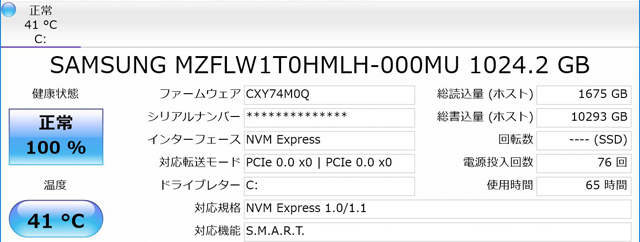
ストレージの仕様(販売製品に同じモデルが搭載されるとは限りません)
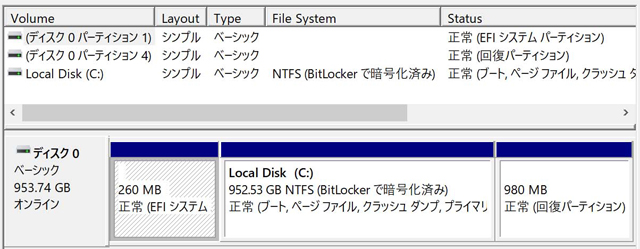
ストレージの内訳
SSDには、Sumsung製の「MZFLW1T0HMLH-000MU」という1TB SSDが搭載されていました。
本製品で提供されているなかでは、最大容量のSSDです。さらにNVMe規格のモデルであるため、非常に高速。パワーもスピードも容量も必要なクリエイティブ用途には、とても使い勝手が良いと思われるストレージです。
ストレージは1TB SSDのほか、256GBや512GB SSDを搭載したモデルも提供されています。
ベンチマークテストの結果
以下、掲載しているSurface Book 2で実施したベンチマークテストの結果です。
【CrystalDiskMark】
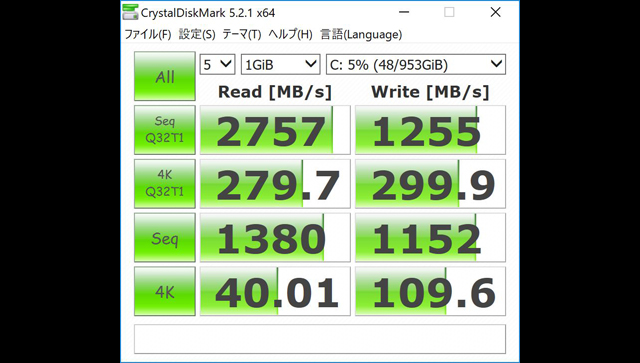
Ver.5を使用
【3DMark】
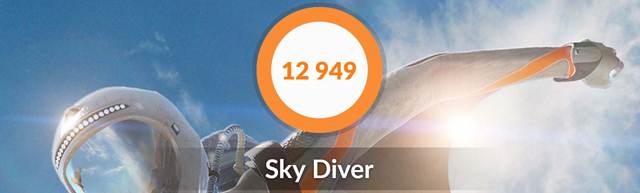
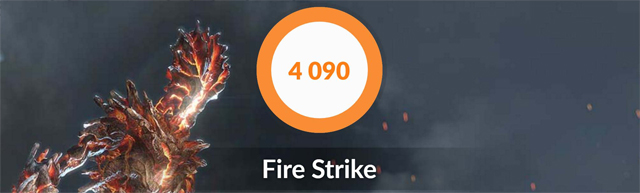
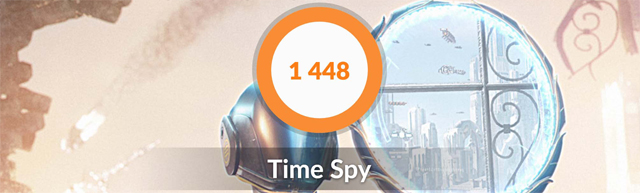
上からSky Diver、Fire Strike、Time Spyの実行結果
【ドラゴンクエストX 目覚めし五つの種族】


左から1280×720(標準品質)、1920×1080(標準品質)/ウィンドウモードで実行
【FINAL FANTASY XIV 紅蓮のリベレーター】


上から1280×720、1920×1080(DirectX 11/高品質(ノートPC))
【FINAL FANTASY XV WINDOWS EDITION】
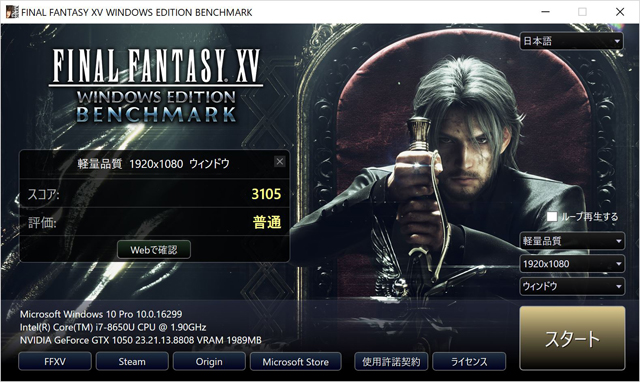
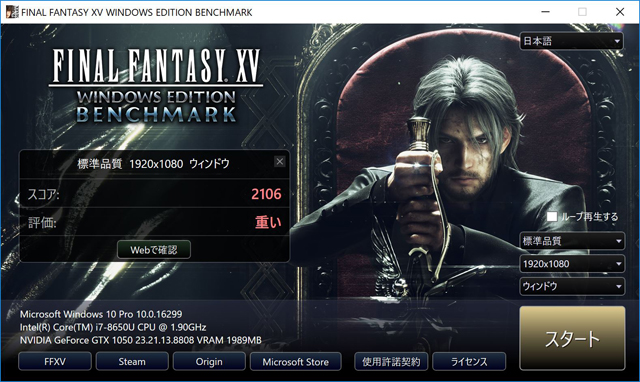
軽量品質、標準品質(1920×1080/ウィンドウ)
【CINEBENCH R15】
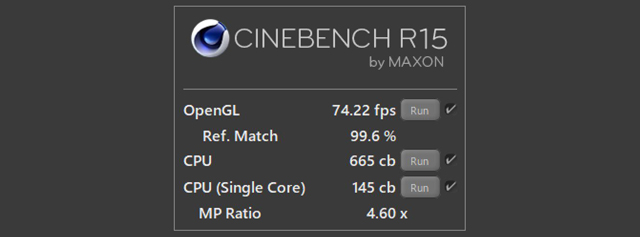
画質や解像度を調整すれば、多くのゲームを快適にプレイできるくらいのパワーはあります。
ゲーム用の製品ではないためゲームプレイはさておき、写真や動画、イラストなどクリエイティブな用途に十分なパフォーマンスを持ちあわせた構成です。
ストレージも非常に高速であり、性能面でストレスを感じるようなことはまずないでしょう。
消費電力・温度
Surface Book 2のアイドル時、およびベンチマーク実行時(3DMark)の消費電力を測定してみました。
画面の輝度は50%に設定、バックライトキーボードはオフに設定した上で測定しています。(以降、全てこの設定を適用)


アイドル時 ・・・ 7W
ベンチマーク実行時 ・・・ 78W
※実際の値は若干上下します
GTX 1050を搭載しているため、ベンチマーク実行時の消費電力はやや高めとなりますが、アイドル時の消費電力は比較的低いです。
以下、高負荷時のキーボード表面温度です。
パーツ温度はソフトウェアが動かなかったため、測定できませんでした。

キーボードの表面温度
高負荷な状態が続くと、キーボードの右側がやや温かくなるものの、比較的低温。
快適に作業が行えると思います。
バッテリ駆動時間
バッテリベンチマークソフト「bbench」を利用し、Surface Book 2のバッテリ駆動時間を測定。
ソフトの設定はストロークの実行が10秒毎、ワイヤレスLANによるネットへのアクセス(ブラウザで新規ページを開く)が60秒毎に実行されるという内容です。
なお、本製品にはバッテリが2基搭載されており、測定時間が非常に長くなりそうだったので、電力残量が100%の状態から、半分の50%になるまでの時間を測定しました。

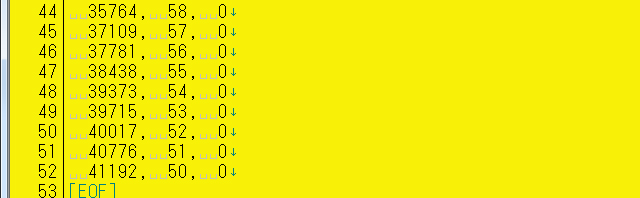
バッテリの電力が100%から50%に減少するまでの時間は41192秒。
約11.4(11.44222222…)時間ものバッテリ駆動が可能という結果です。
バッテリの電力残量が50%の時点で、約11時間のバッテリ駆動時間です。
製品ページのバッテリの仕様に「最大約17時間の動画再生が可能」とありましたが、大げさではなく本当にそのくらい、使い方によってはそれ以上に持つと思われます。
GTX 1050を搭載しているため、負荷がかかるような用途ではバッテリの持ちは大幅に短くなる可能性がありますが、外出時にまとまった作業が行えるくらいには持ってくれるでしょう。
ハイパフォーマンスでも、モバイルノートとしては十分に実用的だといえる製品です。
Surface Book 2 まとめ
Surface Book 2のレビューは以上となります。
最後にまとめると…
・GTX 1050(2GB)搭載モデルをラインアップ
・約1.5~1.6kgの重さでモバイル可能
・3000×2000ドットの高精細なPixelSenseディスプレイを採用
・バッテリの持ちが驚くほど長い
・専用アクセサリーが充実している
構成の割に価格が高く、ノートPCを一般的な用途に利用するようなユーザーには、正直に言ってコスパはあまりよくありません。
ですが、普段からペンタブレットを用いてイラスト制作を行っているようなユーザーには、購入の選択肢に入れても良いと思える魅力があります。
アクセサリが充実しているところもそうですが、モバイルできるというところも、作業場所を固定されないという点で利便性がとても高いです。
パワーがある割にコンパクトかつ軽いですし、2in1構造であるため、外出時にはタブレットだけモバイルすることもできます。
パワーがあって持ち運べても、バッテリが持たなければ不便な場合も多いですが、本製品はバッテリの持ちが恐ろしく長く、そういった点もクリアしています。
一瞬、構成の割に高いかな?と思ってしまうのですが、細かい機能や性能を見ていくと、あらゆる場面で不便がないようにと、よく考えられているノートPCだということがよくわかります。
先にも書いた通り、一般ユーザーにはあまり縁がない製品だとは思いますが、必要な方には価格相応の価値がある製品です。
使い勝手を最重要視する方、また予算に余裕がある方は、是非チェックしてみてください。


















